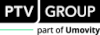|
Hinweis:
|
Sie können die Funktion für alle, alle aktiven oder im Netzeditor markierte Oberknoten ausführen.
Alle oder alle aktiven Oberknoten bearbeiten
1. Setzen Sie bei Bedarf die Oberknoten aktiv, deren
- die räumliche Auswahl (Netzobjekte über die räumliche Auswahl aktiv und passiv setzen) und/oder
- Filter (Netzobjekte über Filter aktiv und passiv setzen).
Die ausgewählten Oberknoten sind aktiv.
2. Klicken Sie im Fenster Netz mit der rechten Maustaste auf die Schaltfläche Oberknoten.
Das Kontextmenü Oberknoten öffnet sich.
3. Wählen Sie den Eintrag Fahrstreifendaten zurücksetzen.
Das Fenster Fahrstreifendaten an Oberknoten zurücksetzen öffnet sich.
4. Wählen Sie bei Bedarf die Option Nur aktive Objekte bearbeiten aus.
5. Bestätigen Sie mit OK.
Die Fahrstreifendaten werden zurückgesetzt.
Ausgewählte Oberknoten bearbeiten
1. Markieren Sie im Netz alle Oberknoten, deren
2. Klicken Sie mit der rechten Maustaste ins Netz.
Ein Kontextmenü öffnet sich.
3. Wählen Sie den Eintrag Fahrstreifendaten zurücksetzen.
Das Fenster Fahrstreifendaten an Oberknoten zurücksetzen öffnet sich.
4. Bestätigen Sie mit OK.
Die Fahrstreifendaten werden zurückgesetzt.
|
Tipp: Sie können die Funktion auch über das Kontextmenü der zugehörigen Liste aufrufen und dort markierte Objekte gemeinsam bearbeiten. |